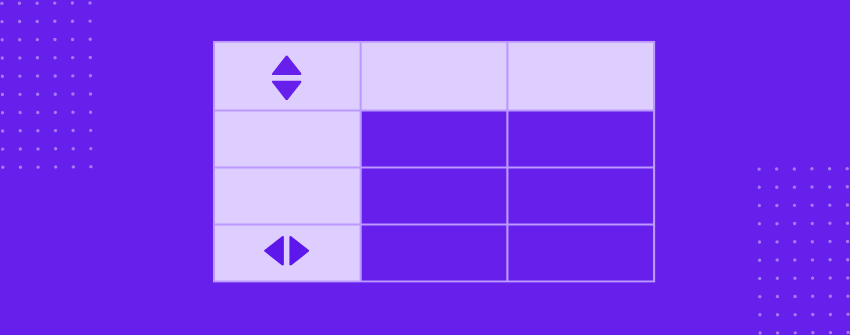Waarom hebben we een tabel nodig? Omdat het soms niet genoeg is om dingen in platte tekst op te sommen. Hoe maken we een tabel? Dat kan met het ingebouwde tabellenblok, een plugin met geavanceerde functies of door aangepaste HTML toe te voegen, afhankelijk van de editor of paginabouwer waarmee je werkt. Tabellen zijn de eenvoudigste manier om je informatie gestructureerd en georganiseerd te houden.
Maar naarmate je tabel groeit, nemen ook de uitdagingen toe. Meer rijen betekent meer scrollen. Meer kolommen maken het moeilijker om de details te vinden die er toe doen. Wat begon als een strakke lay-out kan snel overweldigend worden voor gebruikers die een specifiek stukje data proberen te vinden.
Dit is waar sorteerbare tabellen bijzonder nuttig zijn. In plaats van gebruikers te dwingen alles door te lezen, kun je ze met één klik de gegevens laten sorteren op wat ze belangrijk vinden, zoals prijs, datum, naam of beoordeling.
In dit artikel laten we je zien hoe je een sorteerbare tabel kunt maken met Tableberg en hoe je de sorteerrichting kunt aanpassen aan je lay-out.
Een sorteerbare tabel maken in WordPress
In de volgende stappen laten we zien hoe je een tabel maakt met behulp van Tafelberg. Je leert ook hoe je de tabel sorteerbaar maakt met slechts een paar instellingen.
Stap 1: Tableberg installeren en activeren
Ga naar je WordPress dashboard, open de Plugins menu en klik op Nieuw toevoegen. Zoeken naar Tafelbergdan installeren en activeren de plugin.
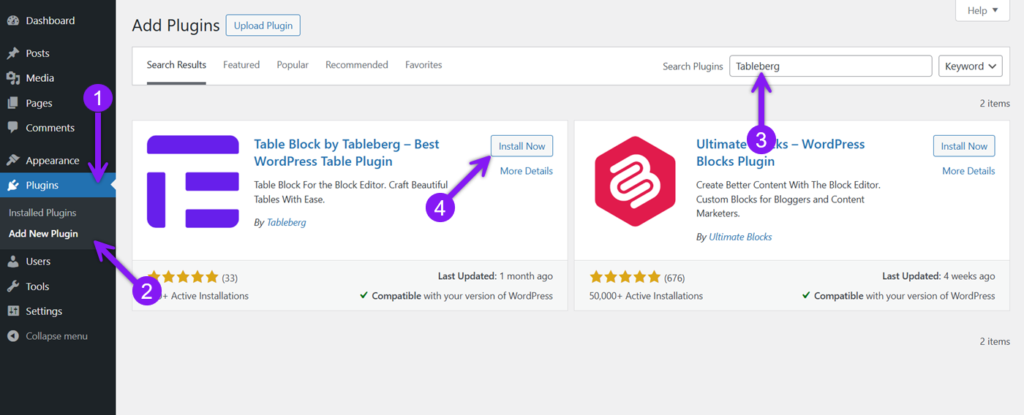
Stap 2: Een tabel invoegen in je bericht
Open het bericht of de pagina waar je de tabel wilt hebben. Gebruik nu de blokinzetter om de Tafelberg blok, voeg het toe aan je inhoud en kies het aantal rijen en kolommen dat je nodig hebt.
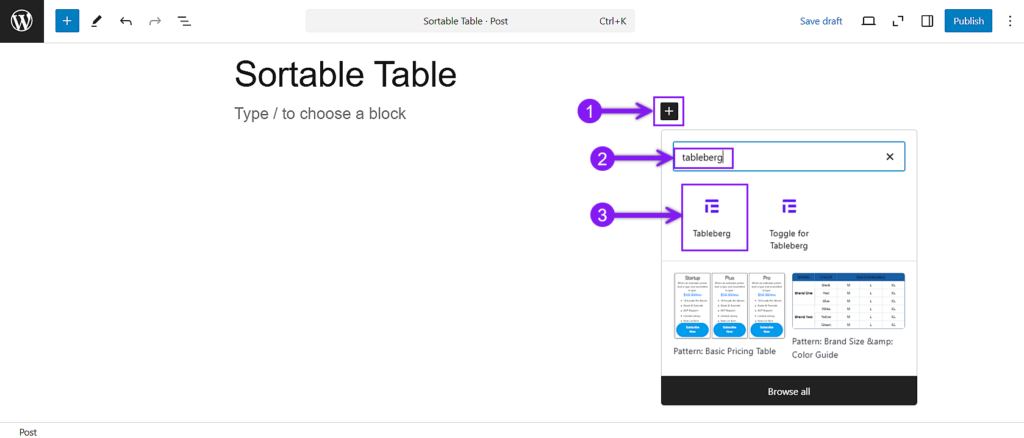
Stap 3: Voer de inhoud van je tabel in
Klik in elke cel en plaats uw gegevens erin. Met Tableberg kun je tekst, afbeeldingen, sterwaarderingen, knoppen, linten, pictogrammen, lijsten en andere blokelementen in elke cel gebruiken. Bereid je tabel voor zoals jij dat wilt.
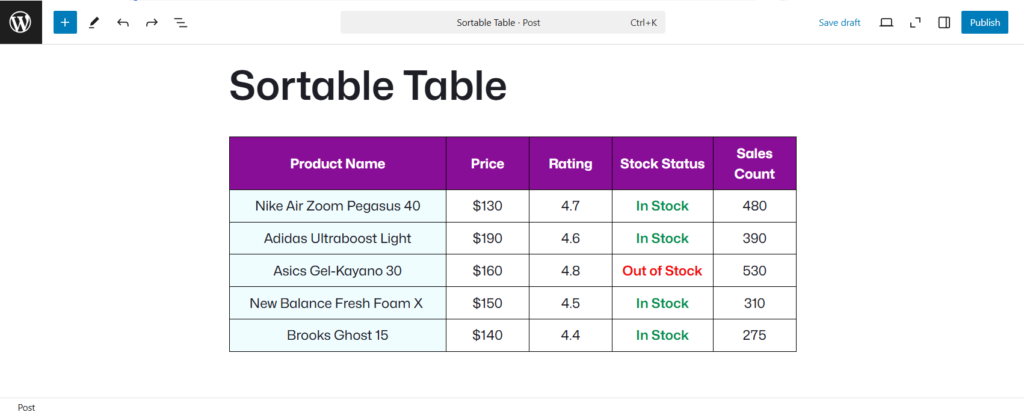
Stap 4: De sorteerfunctie inschakelen
Klik op de buitenste rand van een cel van de tabel en klik op het tabelbergpictogram op de werkbalk om ervoor te zorgen dat de hele tabel is geselecteerd. In de rechter blokinstellingenscroll naar beneden tot je de Sorteren functie.
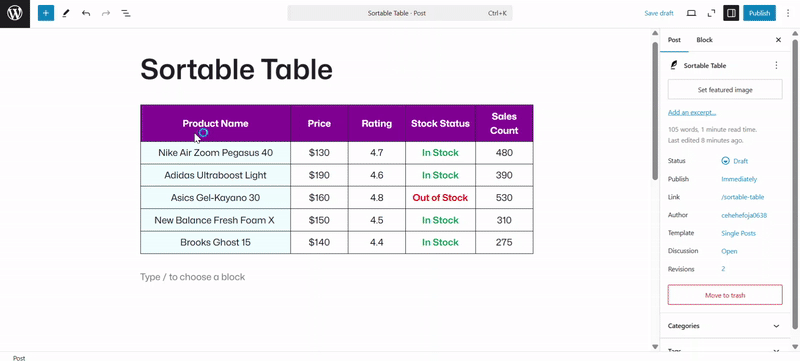
Stap 5: Kies de sorteerrichting
Zodra de sorteerfunctie is gevonden, zie je twee beschikbare opties: Verticaal en horizontaal. Met verticaal sorteren kunnen gebruikers rijen opnieuw sorteren door op kolomkoppen te klikken. Horizontaal sorteren sorteert over rijen heen en werkt het beste als je labels in de eerste kolom staan. Kies de modus die past bij de lay-out van je tabel.
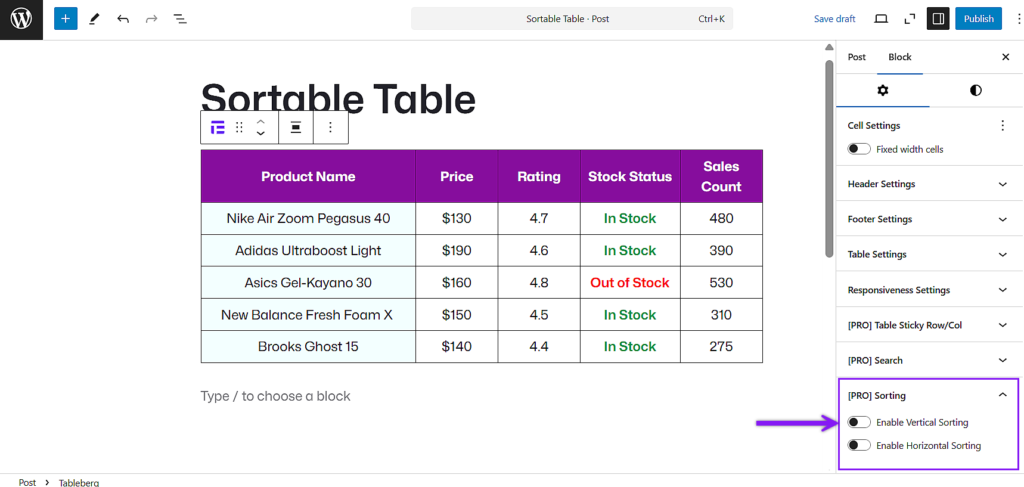
Stap 6: De sortering bekijken en testen
Eerst, sla uw werk, klik op Voorbeelden test dan je sortering door interactie met de tabel. Probeer verschillende kolommen of rijen op basis van de modus die je hebt geselecteerd om ervoor te zorgen dat alles werkt zoals verwacht. Als je tevreden bent met alles, update of publiceren de post.
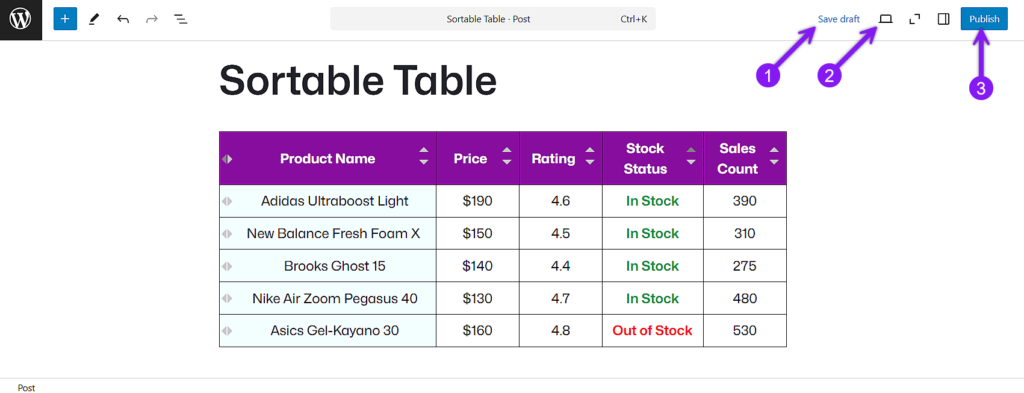
Conclusie
Tabellen zijn een van de meest effectieve manieren om georganiseerde informatie op een website te presenteren, maar ze kunnen snel moeilijk te navigeren worden naarmate de inhoud groeit. Sorteerbare tabellen maken dit gemakkelijker door gebruikers in staat te stellen gegevens te herschikken op basis van wat voor hen van belang is. Met Tableberg kun je deze functie toevoegen zonder gebruik te maken van externe tools of code, en zelfs bepalen hoe het sorteren werkt, afhankelijk van de lay-out van de tabel. En in dit artikel hebben we precies laten zien hoe je een sorteerbare tabel kunt maken met behulp van Tableberg, van begin tot eind.